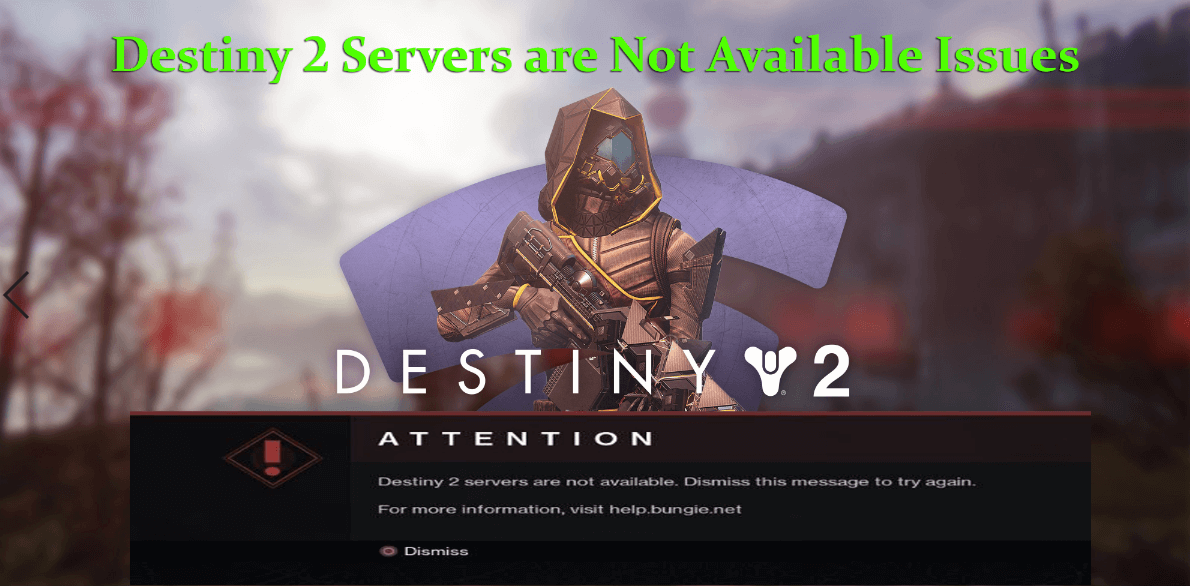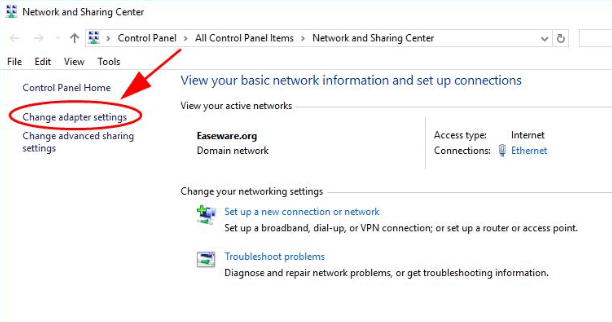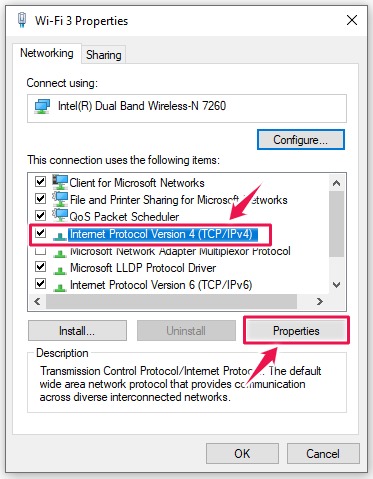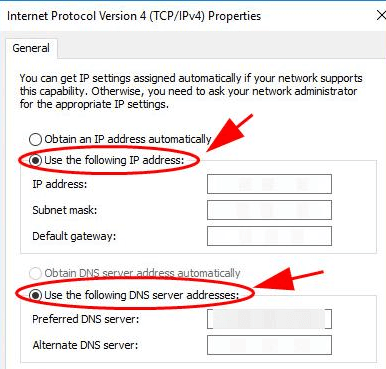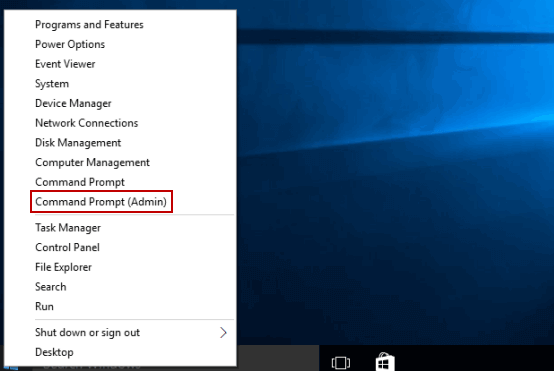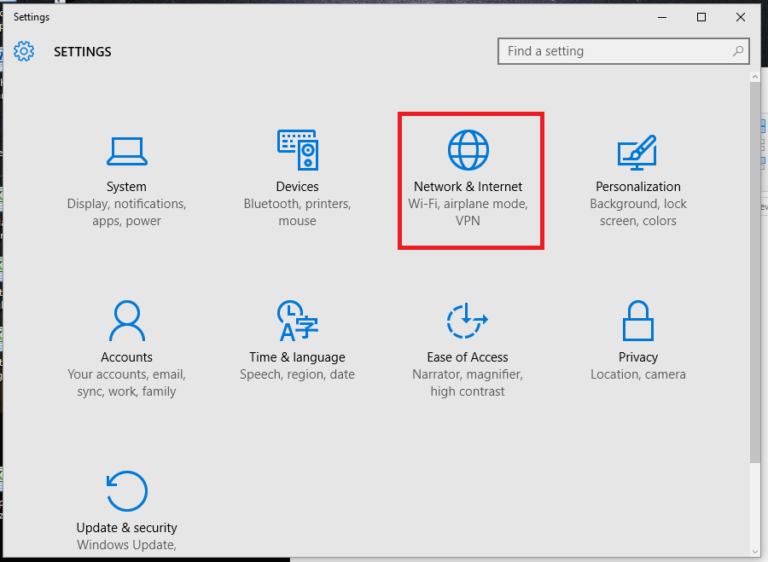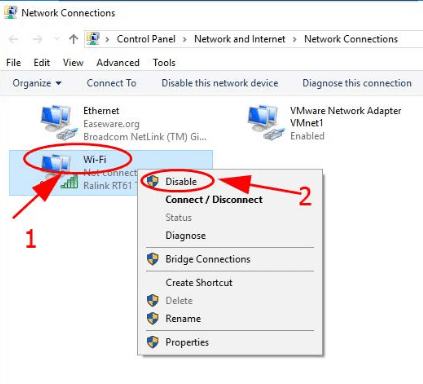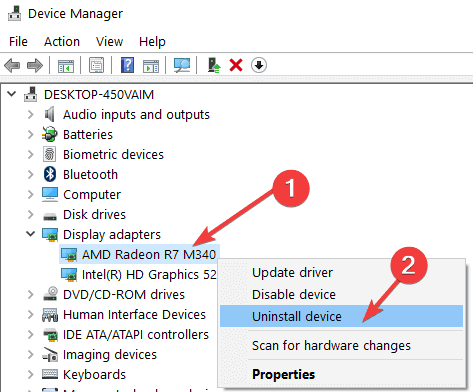En jouant au jeu Destiny 2 sur Windows 10 PC est soudainement tombé sur une erreur «Les serveurs Destiny 2 ne sont pas disponibles».
Et si vous ne parvenez pas à jouer au jeu, le redémarrage du jeu ne fonctionnera pas pour vous. Vous vous demandez quoi faire maintenant?
Eh bien, ne vous inquiétez pas comme problème de serveur Destiny 2 est un problème commun que plusieurs joueurs sont aux prises avec.
Destiny 2 est un jeu populaire et l’un des jeux les plus joués, mais malgré sa popularité de temps en temps, les utilisateurs sont également confrontés à diverses erreurs de Destiny 2 et signalées sur le site du forum.
Donc, aujourd’hui, dans cet article apprendre comment résoudre Destiny 2 serveurs ne sont pas disponibles erreur? Mais regardez d’abord Pourquoi ne puis-je pas me connecter aux serveurs Destiny 2?
Pourquoi je reçois Destiny 2 serveurs ne sont pas disponibles sur mon PC?
Destiny 2 est très populaire parmi les joueurs et joué par des millions et des billions d’utilisateurs dans le monde.
Et il y a de chances que, en même temps, de nombreux joueurs essaient de commencer ou de jouer au jeu. C’est donc ce qui cause le problème de surcharge des serveurs: l’état du serveur tombe en panne ou devient indisponible.
De plus, si les serveurs sont en cours de réparation ou de maintenance par les développeurs, le problème du serveur Destiny 2 ne pas disponible avec le code d’erreur tapir se produit et vous ne parvenez pas à vous connecter au serveur.
Malgré cela, les problèmes de réseau tels que les problèmes de carte réseau et le pilote réseau obsolète peuvent également causer le problème.
Mais heureusement, il existe des moyens qui valent la peine d’essayer plutôt que d’attendre que les serveurs commencent à répondre au problème.
Comment Corriger l’erreur «Les Serveurs Destiny 2 ne Sont Pas Disponibles»?
Avant de commencer avec les solutions, il est suggéré de vérifier si les serveurs Destiny 2 ne Sont Pas Disponibles erreur s’affiche avec le code d’erreur tapir, alors vous obtenez l’erreur en raison du processus de maintenance ou de réparation du serveur.
Dans ce cas, vous devez redémarrer le jeu différent dans différents cadres et vérifier si cela fonctionne pour vous.
Mais si vous n’obtenez que l’erreur, le serveur n’est pas en maintenance du côté du développeur et vous devez ici essayer les correctifs ci-dessous.
Solution 1 – Essayez de vous connecter au serveur avec un intervalle de temps différent
Essayez de vous connecter aux serveurs Destiny dans les différents délais car il est possible que de nombreux utilisateurs utilisent le même serveur Destiny.
Alors, essayez de vous connecter à différents serveurs Destiny 2 avec des délais différents. Et si, après tant d’essais, vous obtenez toujours l’erreur Les serveurs Destiny 2 ne sont pas disponibles, passez à la deuxième solution.
Solution 2 – Désactivez DHCP
Si vous êtes connecté via une connexion WIFI, la connexion DHCP (Protocole de contrôle d’hôte dynamique) peut causer le problème.
De nombreux utilisateurs ont confirmé que la désactivation de la fonctionnalité et l’attribution manuelle de nouvelles adresses IP résoudraient le problème.
Alors, suivez les étapes pour le faire:
- Dans le coin inférieur droit, cliquez avec le bouton droit sur l’icône du réseau> choisissez Ouvrir les paramètres réseau et Internet.
- Ensuite, dans Paramètres> cliquez sur Centre Réseau et partage.
- Dans le volet gauche> cliquez sur Modifier les paramètres de l’adaptateur.
- Cliquez maintenant avec le bouton droit sur la connexion que vous utilisez> choisissez Propriétés.
- Sélectionnez ensuite Internet Protocol Version 4 (TCP / IPv4)> cliquez sur Propriétés
- Choisissez ensuite Utiliser l’adresse IP suivante et Utiliser les adresses de serveur DNS suivantes. Et saisissez l’adresse IP de votre ordinateur et les adresses des serveurs DNS.
- Pour enregistrer les modifications> cliquez sur OK
Ensuite, redémarrez votre PC et redémarrez Destiny 2. J’espère que cela fonctionne pour vous pour réparer les serveurs Destiny 2 ne sont pas disponibles.
Solution 3 – Réinitialiser l’adresse TCP / IP
Ici, vous devez vérifier si vous êtes confronté à une corruption du réseau sur votre PC Windows 10. Essayez de réinitialiser votre adresse IP et, comme l’erreur de connexion réseau est corrigée, recherchez le problème du serveur Destiny 2.
Suivez les étapes pour ce faire:
- Dans la zone de recherche> tapez cmd et à partir du résultat de la recherche> cliquez avec le bouton droit sur Invite de commandes> Exécuter en tant qu’administrateur.
- Ensuite, dans la fenêtre d’invite de commandes> tapez la commande ‘netsh winsock reset’> appuyez sur Entrée
- Et redémarrez votre système pour enregistrer les modifications.
Et maintenant, votre adresse TCP / IP est réinitialisée.
Solution 4 – Utiliser la connexion Ethernet
Il est suggéré d’utiliser la connexion Ethernet sur votre PC car cela fournit une connexion Internet stable et plus rapide et le jeu se déroulera sans problème. Donc, ici, il est suggéré d’utiliser une connexion Ethernet pour jouer au jeu.
Mais s’il n’y a pas de connexion Ethernet, suivez les étapes indiquées pour forcer votre PC et votre jeu à se connecter via Wifi:
Suivez les étapes pour ce faire:
- Sur votre bureau dans le coin inférieur droit> cliquez avec le bouton droit sur l’icône réseau> choisissez Ouvrir les paramètres réseau et Internet.
- Puis dans les paramètres > cliquez sur Centre Réseau et partage
- Et cliquez sur Modifier les paramètres de l’adaptateur> cliquez avec le bouton droit sur la connexion réseau que vous utilisez> choisissez Désactiver.
- Répétez maintenant l’étape pour les autres connexions que vous n’utilisez pas
- Votre PC se connectera désormais uniquement via WIFI.
Redémarrez votre jeu et vérifiez si les serveurs Destiny 2 ne Pas disponible problème est résolu.
Solution 5 – Mettre à jour le pilote de la carte réseau
Si vos pilotes réseau sont obsolètes ou corrompus, cela peut entraîner des problèmes de réseau et, par conséquent, vous faire face à conducteur problèmes.
Pour mettre à jour les pilotes réseau, visitez simplement le site Web du fabricant et recherchez la dernière mise à jour du pilote et mettez à jour vos pilotes réseau.
De plus, vous pouvez également mettre à jour les pilotes facilement avec l’outil de mise à jour automatique des pilotes Driver Updater. Cela scanne vos pilotes système et met à jour des pilotes entiers.
Obtenez le Driver Updater pour mettre à jour facilement les pilotes réseau
Solution 6 – Réinstaller le pilote
Si la mise à jour des pilotes réseau ne fonctionne pas pour vous, vous pouvez désinstaller le pilote réseau et réinstaller le pilote mis à jour. Cela peut vous aider à résoudre le problème du serveur Destiny 2.
Suivez ici les étapes pour le faire:
- Dans la zone de recherche> tapez «gestionnaire de périphériques»> ouvrez-le à partir de la liste des résultats apparus.
- Recherchez maintenant les adaptateurs réseau> développez-le> cliquez avec le bouton droit de la souris sur le pilote réseau obsolète (un avec un point d’exclamation jaune)> Désinstaller
- Et visitez le site Web du fabricant> téléchargez le dernier pilote réseau.
- Recherchez le dernier package de pilotes réseau téléchargé> et installez-le.
Solution 7 – Activez l’UPnP
Eh bien, cette solution est pour les joueurs comment jouer à Destiny 2 sur une ou plusieurs consoles. Dans ce cas, l’utilisation de l’UPnP (Universel Branchez et Joue) permet aux PC disposant du même réseau de s’identifier.
Et l’activation de l’UPnP peut faire l’affaire pour résoudre les problèmes de connectivité de Destiny 2.
Suivez les étapes pour ce faire:
- Allez dans le Panneau de configuration, cliquez sur Réseau et Internet et cliquez sur Centre Réseau et partage.
- Maintenant dans les paramètres> cliquez sur Modifier les paramètres de partage avancés
- Ensuite, sous Découverte du réseau> choisissez Activer la découverte du réseau> cliquez sur Enregistrer les modifications.
Espérons que cela fonctionne pour vous de fixer Destiny 2 Serveurs Pas disponibles problèmes.
Solution recommandée pour optimiser les performances de Windows 10
Si votre PC fonctionne lentement ou si vous rencontrez divers problèmes et erreurs Windows, essayez d’exécuter PC Réparation Outil.
Il s’agit d’un outil multifonction qui, simplement en scannant une fois, détecte et corrige divers problèmes et erreurs Windows 10.
Ceci est également capable de résoudre d’autres problèmes de PC tels que les erreurs BSOD, les erreurs DLL, les entrées de registre de réparation, les erreurs d’exécution, les erreurs d’application et bien d’autres. Alors, n’hésitez pas à télécharger et installer l’outil, le reste du travail se fait automatiquement.
Obtenez un PC Réparation Outil pour améliorer les performances de Windows 10
Conclusion:
C’est ainsi que vous essayez de résoudre les serveurs Destiny 2 pas disponibles problèmes . J’espère que les correctifs mentionnés peuvent fonctionner pour vous, les problèmes de serveur Destiny 2 sont résolus.
Assurez-vous de suivre les solutions répertoriées, il est estimé que l’une de nos solutions mentionnées fonctionne pour vous permettre de vous débarrasser des serveurs Destiny 2 ne sont pas des problèmes disponibles.
De plus, s’il y a quelque chose que j’ai manqué ou si vous avez des questions, écrivez-nous sur notre page Facebook, et n’oubliez pas d’aimer partager et suivez-le.
Bonne chance..!